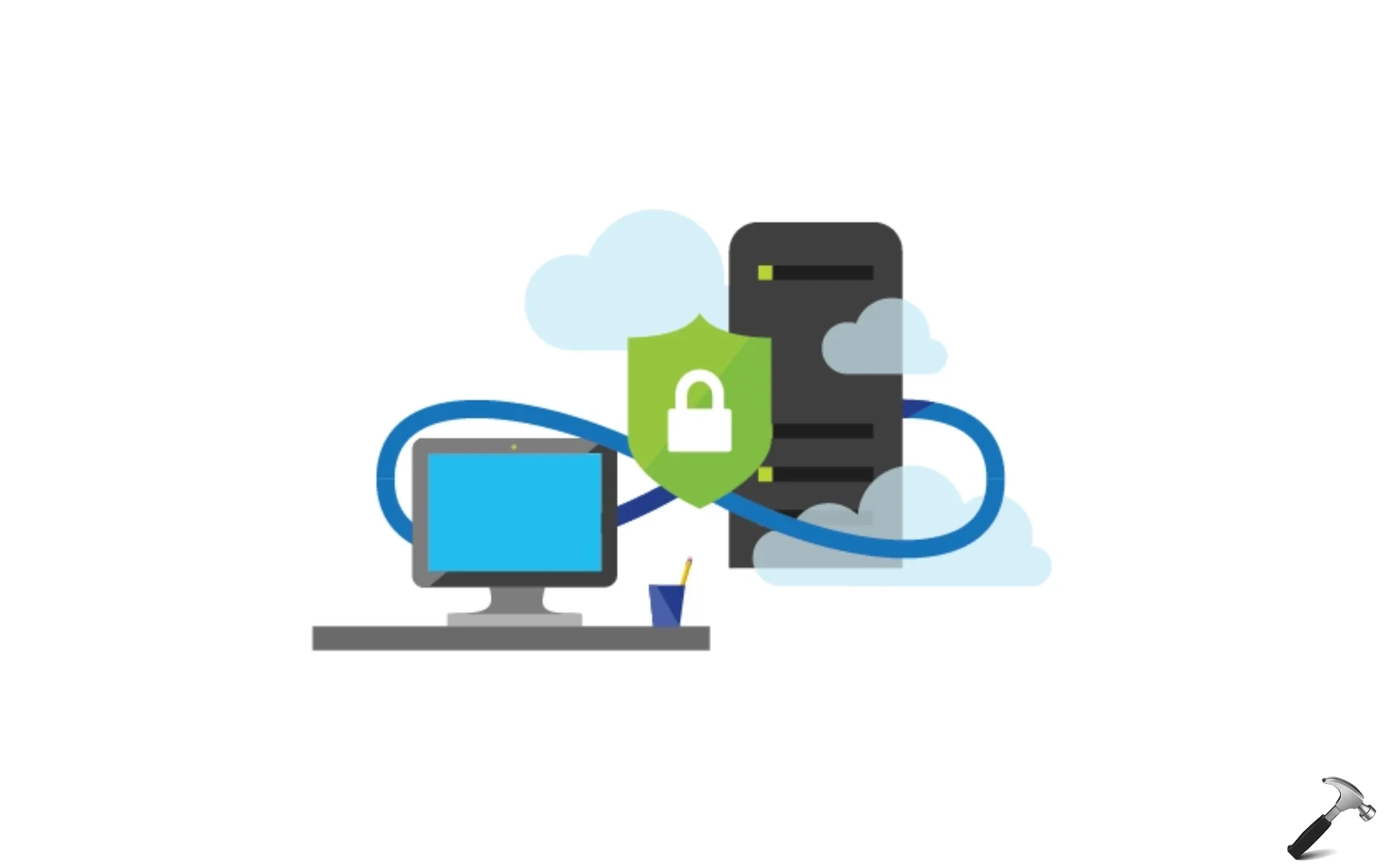Если у вас установлен RDS-сервер, но клиенты не могут подключиться к нему из-за ошибки сертификата, эта статья может вас заинтересовать. Для реализации может возникнуть ошибка Remote Desktop Gateway server’s certificate has expired. В этом случае вам нужно убедиться, что сертификат действителен и не просрочен. Если у вас установлен действительный сертификат, иногда вы все равно можете столкнуться с этим сообщением:
Ваш компьютер не может подключиться к удаленному компьютеру, поскольку сертификат сервера Remote Desktop Gateway истек или был отозван. Обратитесь за помощью к администратору сети.

Вот несколько советов по устранению этой проблемы.
Исправление: срок действия сертификата сервера Remote Desktop Gateway истек
В качестве теста на клиентской машине выполните следующие шаги для проверки проблемы отзыва сертификата. Это лишь временный тест, чтобы увидеть, связана ли проблема с проверками отзыва, и после теста ее следует вернуть обратно.
1. Запустите команду inetcpl.cpl.
2. Перейдите на вкладку «Дополнительно».
3. В разделе «Настройки» снимите галочку с пункта «Проверка отзыва сертификата сервера». Нажмите «Применить», «ОК».
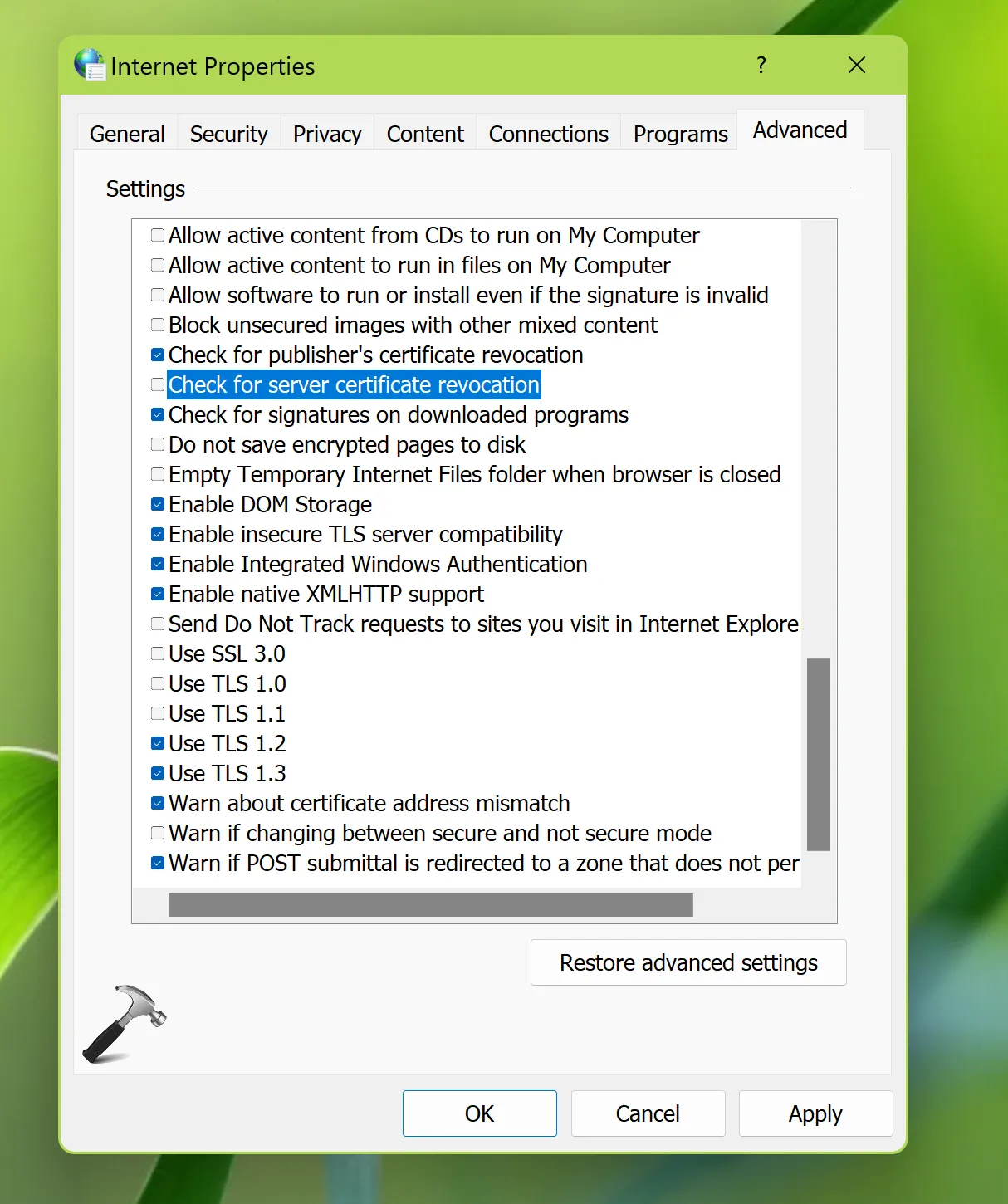
Перезагрузите ПК и проверьте, возникает ли ошибка. Если проблема все еще возникает, продолжайте устранение неполадок дальше.
ИСПРАВЛЕНИЕ 1 – Использование командной строки
Если это ошибка пакета безопасности, произошедшая на транспортном уровне, вы можете исправить ее, выполнив следующие действия:
1. Откройте командную строку.
2. Вставьте эту команду и нажмите клавишу Enter:
reg.exe Add "HKCU\Software\Microsoft\Terminal Server Client" /V "RDGClientTransport" /T REG_DWORD /D "1"
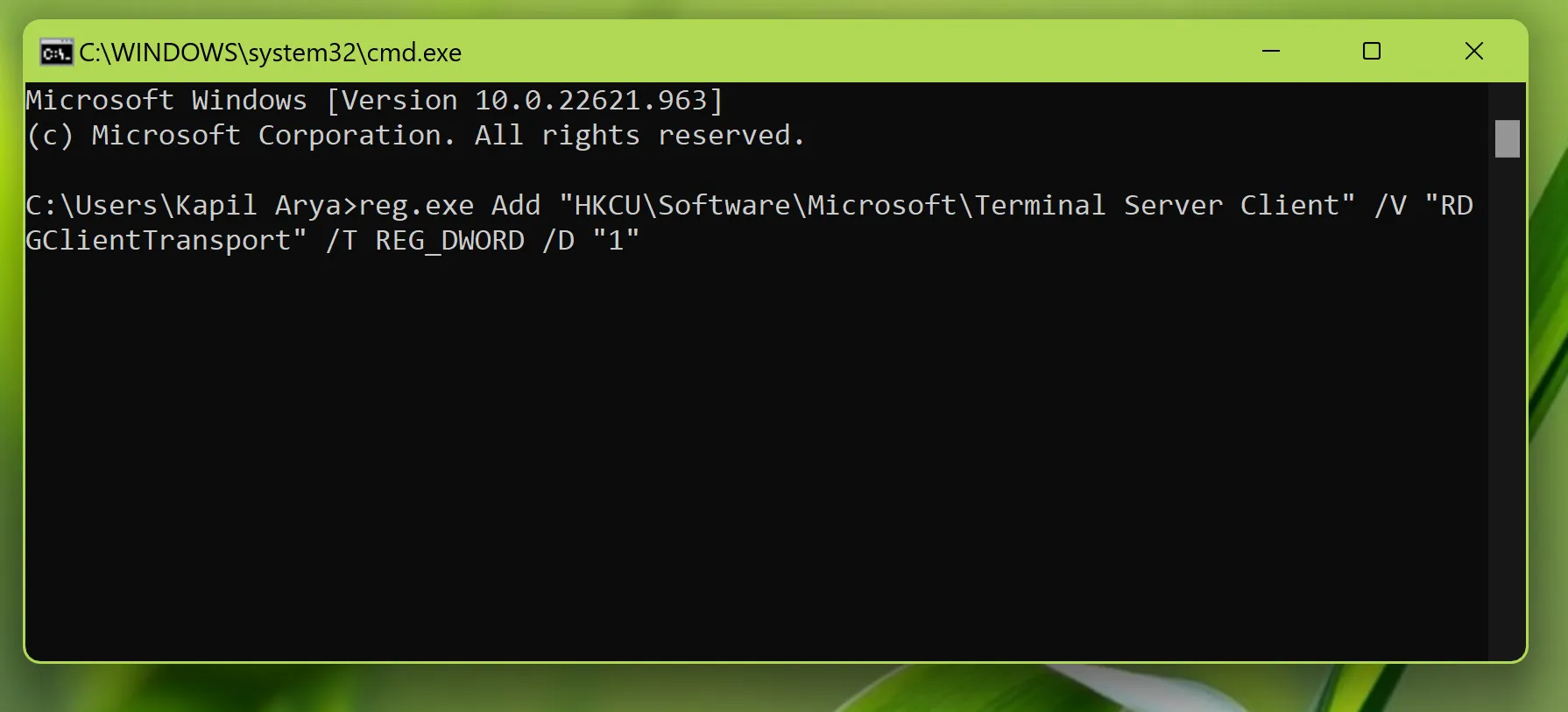
3. После успешного выполнения команды закройте командную строку.
4. Выйдите из системы и войдите снова или перезапустите систему/клиент.
ИСПРАВЛЕНИЕ 2 – Сгенерировать новый сертификат
Эта проблема ожидается, когда самоподписанный сертификат RDP истек или отсутствует. Стоит отметить, что Windows обычно воссоздает самоподписанный сертификат по истечении срока действия. Но если этого не происходит, вы можете выполнить следующие действия:
1. Удалите или сотрите просроченные сертификаты из централизованного хранилища сертификатов (CCS) на сервере с помощью оснастки «Сертификаты» в консоли управления Microsoft (MMC).
2. Остановите службу удаленных рабочих столов.
3. Перейти к C:\ProgramData\Microsoft\Crypto\RSA\MachineKeys.
4. Станьте владельцем файла ключа f686, указанного выше, и предоставьте учетной записи владельца разрешения на полный доступ к этому файлу.
5. Вам также может потребоваться изменить разрешения группы «Администраторы» для папки MachineKeys, чтобы применить их к «Эта папка, подпапки и файлы», поскольку по умолчанию установлено значение «Только эта папка».
6. Удалить файл f686aace6942fb7f7ceb231212eef4a4_.
7. Запустите снова службу удаленных рабочих столов.
8. Теперь вы можете проверить, был ли сгенерирован новый сертификат, с помощью оснастки «Сертификаты».
Эти шаги должны наконец-то помочь вам решить эту проблему!